Maison >Tutoriel système >Série Windows >Comment régler le temps de veille sous Windows 10 ?
Comment régler le temps de veille sous Windows 10 ?
- PHPzavant
- 2024-01-01 14:37:381330parcourir
Parce que notre vie quotidienne est pleine de trop de changements, même lorsque nous utilisons le système Win10, nous devrons soudainement partir pour quelque chose, mais l'ordinateur se mettra automatiquement en veille et se mettra en veille lorsque personne ne l'utilisera à ce moment-là. peut définir la méthode de temps de veille pour résoudre le problème.
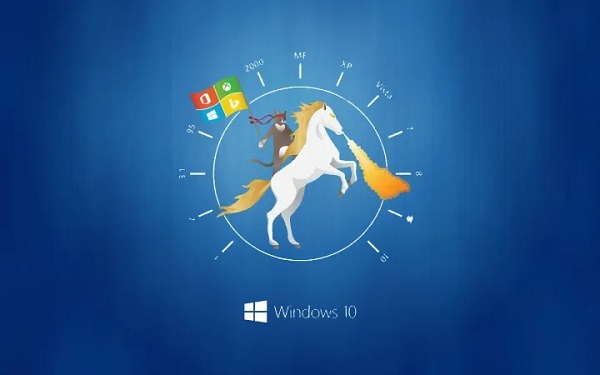
Comment définir le temps de veille de Win10 :
1. Tout d'abord, ouvrons le panneau de configuration et trouvons-le. S'il est introuvable, veuillez modifier la méthode d'affichage.
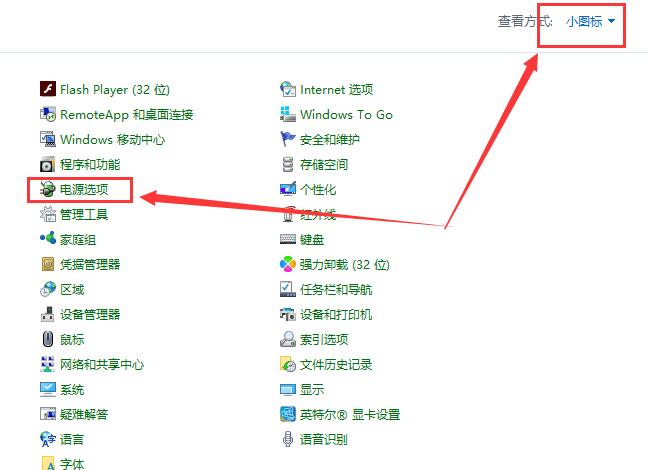
2. Après avoir renseigné les options d'alimentation, on retrouve les paramètres dans la colonne de gauche.

3. Ensuite, les utilisateurs peuvent choisir le temps de mise en veille automatique. Les utilisateurs qui ne souhaitent pas que l'écran de l'ordinateur s'arrête peuvent également choisir.
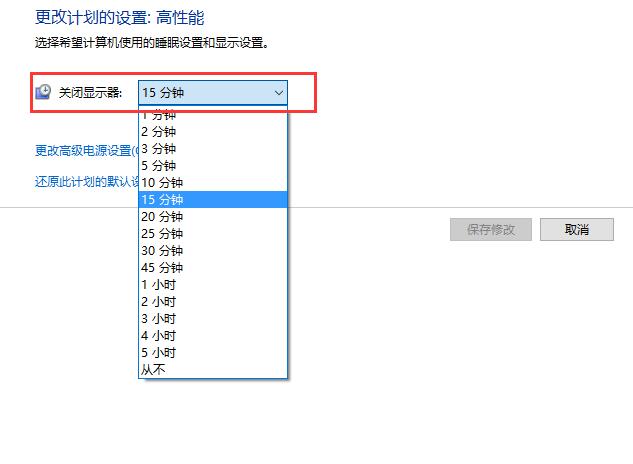
4. Une fois les réglages terminés, cliquez et c'est tout.
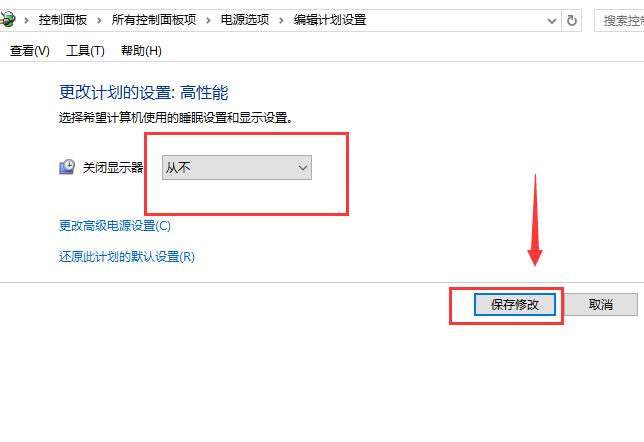
Ce qui précède est le contenu détaillé de. pour plus d'informations, suivez d'autres articles connexes sur le site Web de PHP en chinois!
Articles Liés
Voir plus- Bloc-notes dans Windows 11 obtient plus de copilote AI
- Le dernier concurrent Steam est Google Play Games
- Le guide définitif de la mise à niveau vers Windows 11: de la sauvegarde à l'installation
- Conseils d'experts sur la mise à niveau vers Windows 11: un guide pratique étape par étape
- Comment passer à Windows 11 en toute sécurité: Conseils de préparation et d'installation essentiels

